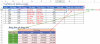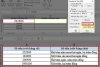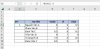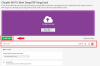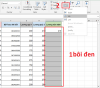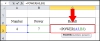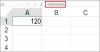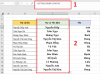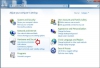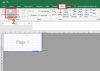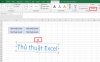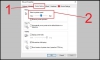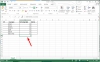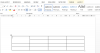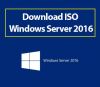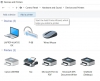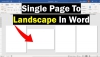Section Breaks là một trong những tính năng quan trọng và vô cùng hữu ích trong Word nhưng không được nhiều người biết đến. Vậy Section trong Word là gì, cách sử dụng Section như thế nào ? Hãy cùng chúng tôi tìm hiểu về Section trong bài viết sau đây!
Table of Contents
Section trong Word là gì ?
Section Breaks là tính năng giúp bạn thực hiện định dạng riêng cho từng đoạn trong tài liệu Word, một số thao tác phổ biến dược được sử dụng trong Section Breaks như: đánh số trang, thay đổi định dạng riêng cho đoạn văn bản, tạo nhiều Header và Footer cho từng trang văn bản… Ứng dụng tính năng Section Breaks sẽ giúp bạn có nhiều tùy chọn định dạng linh hoạt hơn cho từng phần tài liệu khi soạn thảo văn bản trên Word.
Hướng dẫn cách tạo Section trong Word
Để sử dụng Section bạn chọn thẻ Layout → Breaks, tại đây bạn có 4 lựa chọn khác nhau để sử dụng Section Breaks:
- Next Page: Tùy chọn tạo Section cho trang tài liệu tiếp theo.
- Continuous: Tùy chọn tạo Section cho cùng trang tài liệu.
- Even Page: Tùy chọn tạo Section cho các trang tài liệu chẵn tiếp theo.
- Odd Page: Tùy chọn tạo Section cho các trang tài liệu lẻ tiếp theo.
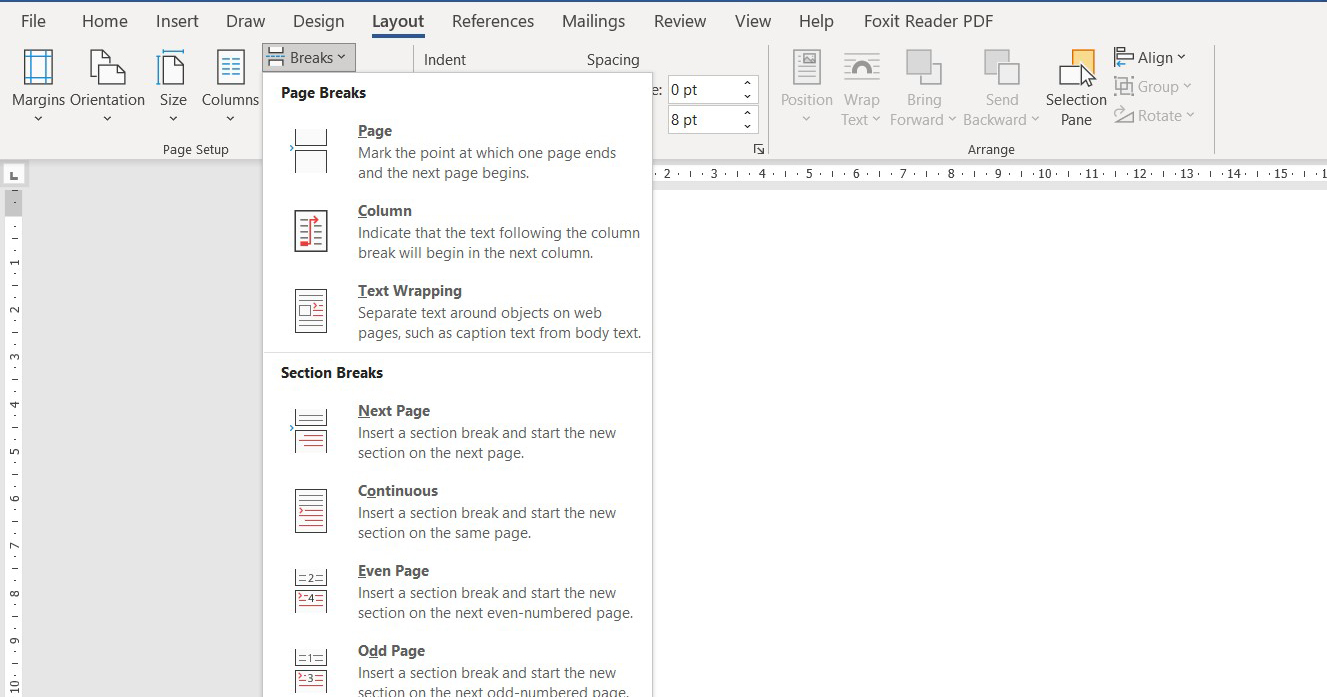
Sau khi kích hoạt Section Breaks, văn bản của bạn sẽ được chia thành các phần khác nhau, giữa các phần sẽ được phân cách bởi ranh giới Section Breaks mà bạn vừa chèn vào (bạn có thể ấn Ctrl + Shift + 8 để hiện đoạn phân cách). Lúc này, bạn có thể thoải mái tạo các định dạng khác nhau cho từng đoạn văn bản hoặc trang tài liệu được chọn. Các tác vụ định dạng cho section thường được sử dụng cụ thể như sau:
- Thay đổi căn lề tùy chỉnh riêng cho đoạn văn bản.
- Thiết lập Header and Footer tùy chỉnh cho từng đoạn văn bản
- Đánh số trang riêng cho từng trang trong văn bản.
- Thiết lập bảo vệ nội dung riêng cho 1 đoạn trong văn bản.
- Đổi font, thay đổi kích thước văn bản hoặc lật ngang/dọc tài liệu để tạo hiệu ứng đẹp hơn cho tài liệu khi in.
Hướng dẫn xóa Section trong Word
Để xóa Section đã tạo trong văn bản bạn có thể thực hiện theo các hướng dẫn sau đây.
Xóa từng Section Break: Ấn Ctrl + Shift + 8 để hiện các Section đã tạo, sau đó ấn xóa từng Section mà bạn muốn loại bỏ. Bạn cũng có thể loại bỏ nhiều Section Break cùng lúc bằng cách này.
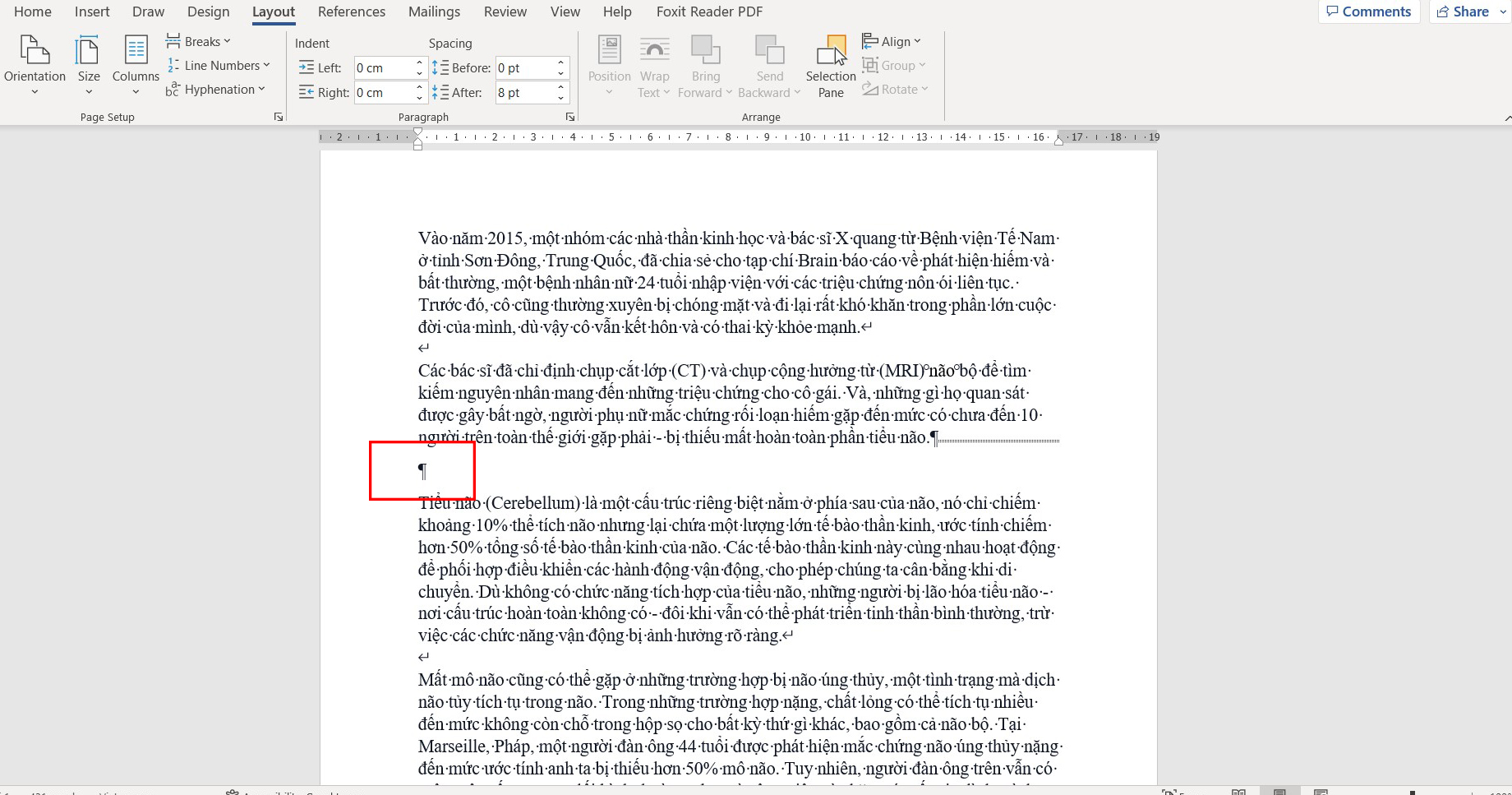
Xóa toàn bộ Section Break đã tạo: Sử dụng phím tắt Ctrl + H để mở công cụ Find and Replace. Trong mục More ấn chọn Special → Section Break. Sau đó ấn Replace All để loại bỏ toàn bộ Section Break đã được cài đặt trước đó. Bạn cũng có thể dùng lệnh Find what “^b” → Replace all để thực hiện thao tác xóa toàn bộ Section nhanh hơn.
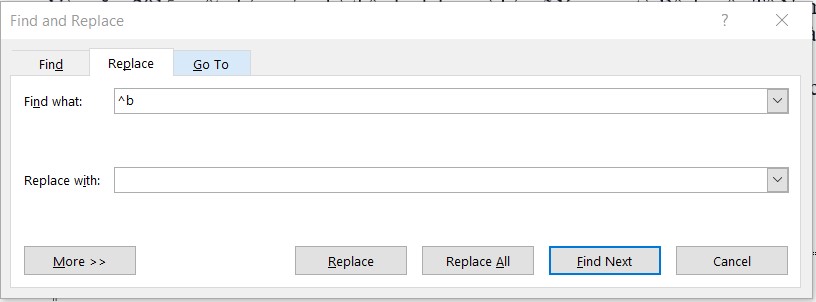
Trên đây là bài viết tìm hiểu section trong Word là gì và cách sử dụng section trong Word như thế nào. Mong rằng, qua những hướng dẫn của chúng tôi trong bài viết, bạn đã hiểu hơn về Section Breaks và ứng dụng tốt công cụ này khi soạn thảo văn bản trên Word.
>>> Tham khảo thêm: